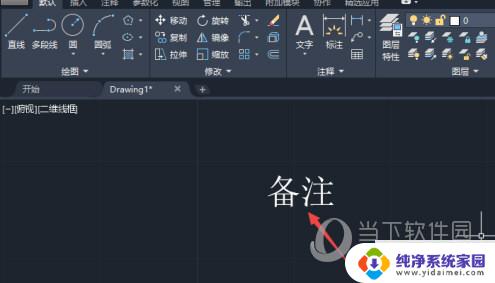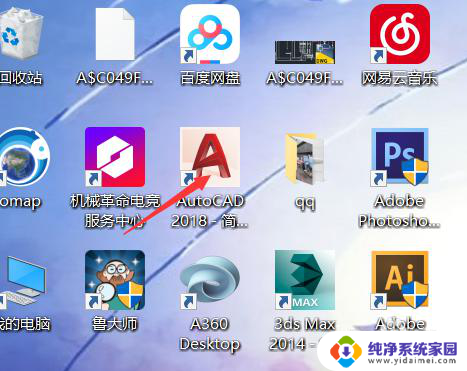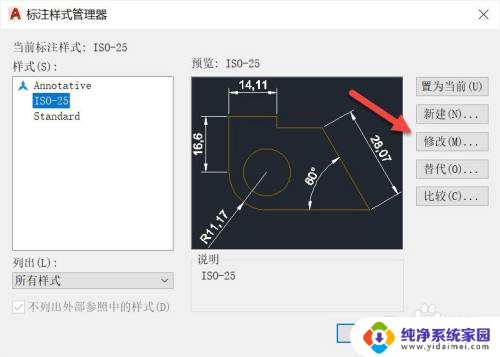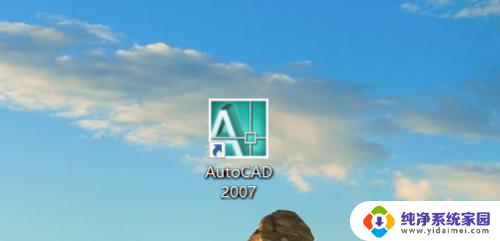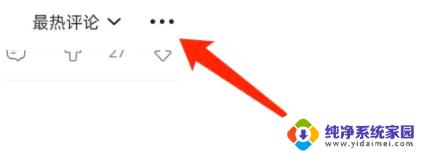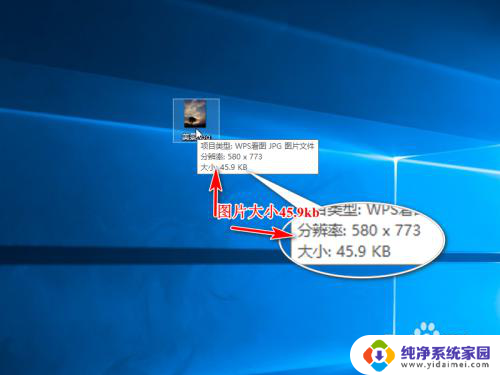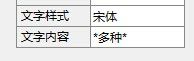cad怎么调节文字大小 CAD修改文字大小的步骤
更新时间:2023-08-05 16:50:28作者:xiaoliu
cad怎么调节文字大小,CAD软件是一款功能强大的设计工具,广泛应用于建筑、机械、电子等各个行业,在CAD中,文字的大小是设计过程中不可忽视的重要因素之一。调节文字大小可以使设计作品更加清晰、易读。对于初学者来说,CAD修改文字大小可能会有些困惑。只要掌握了正确的步骤,就能轻松地调整文字大小。下面将介绍CAD修改文字大小的步骤,帮助大家更好地利用这一功能。
操作方法:
1.对于单行文字需要修改大小的,首先选中该文字。然后右击选择特性

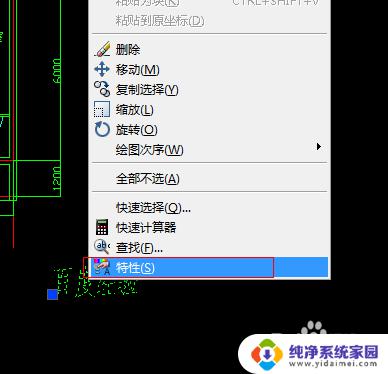
2.选择了特性默认在左上角出现了文字特性,分为好多特性。我们找到文字一栏,展开。在高度框里就可以设置大小了,如我这里是1000。我将之改成500.最后上效果图,文字是不是小了呢?
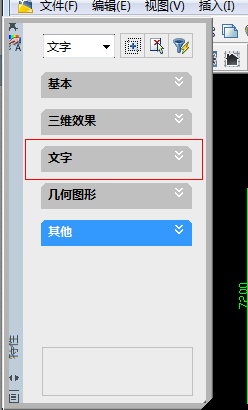
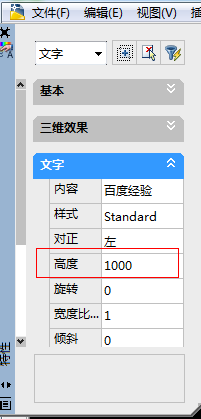

以上就是调节 CAD 文字大小的全部内容,如果还有不懂的用户可以根据小编的方法进行操作,希望这篇文章能够帮到大家。